win7电脑蓝屏修复按哪个键
装机吧 2022年01月03日 09:39:00

当使用的win7系统出现电脑蓝屏等问题的时候,常规的操作我们可以先尝试进安全模式修复.那么win7电脑蓝屏修复按哪个键呢?下面小编就教下大家常用的修复win7电脑蓝屏的方法.
1.重启电脑之后按下F8即可进入系统启动菜单。

2.然后选择最后一个正确的配置。

3.随后按下enter回车键进入并启动电脑。
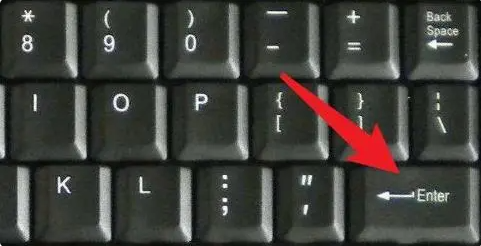
4.也可以在系统启动菜单界面选择“安全模式”在里面进行恢复。

以上就是win7电脑蓝屏修复按哪个键,希望能帮助到大家。
喜欢22





